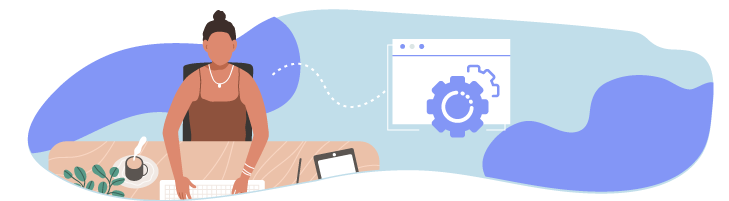
Facebook est intéressant pour mieux interagir avec votre audience et pour trouver de nouvelles niches. Au fur et à mesure de vos annonces vous pourrez filtrer votre audience pour lui proposer des contenus pertinents.
Trouvez votre audience
Vous avez deux grandes stratégie d’audience : dynamiser votre communauté (lorsque vous avez déjà une fan page) et trouver de nouvelles niches d’utilisateurs (pour augmenter votre base).
Dynamisez votre communauté
L’outil de définition d’audience vous permet de cibler les personnes qui font partie de votre communauté et qui vous connaissent déjà. C’est très pratique si vous désirez mettre en avant une publication, un événement que vous organisez ou une offre promotionnelle.
Afin de dynamiser votre communauté, vous devez déjà avoir au moins une page, une application ou un événement Facebook. Ça tombe bien, vous l'avez créée !
Voyons, en vidéo, comment paramétrer votre audience, dans l'ensemble de publicités :
Sur la fenêtre de configuration de votre ensemble de publicités, parcourez la page et explorez la partie “Connexions”. Cliquez sur “Ajouter un type de connexion” et sélectionnez l’option qui vous intéresse.
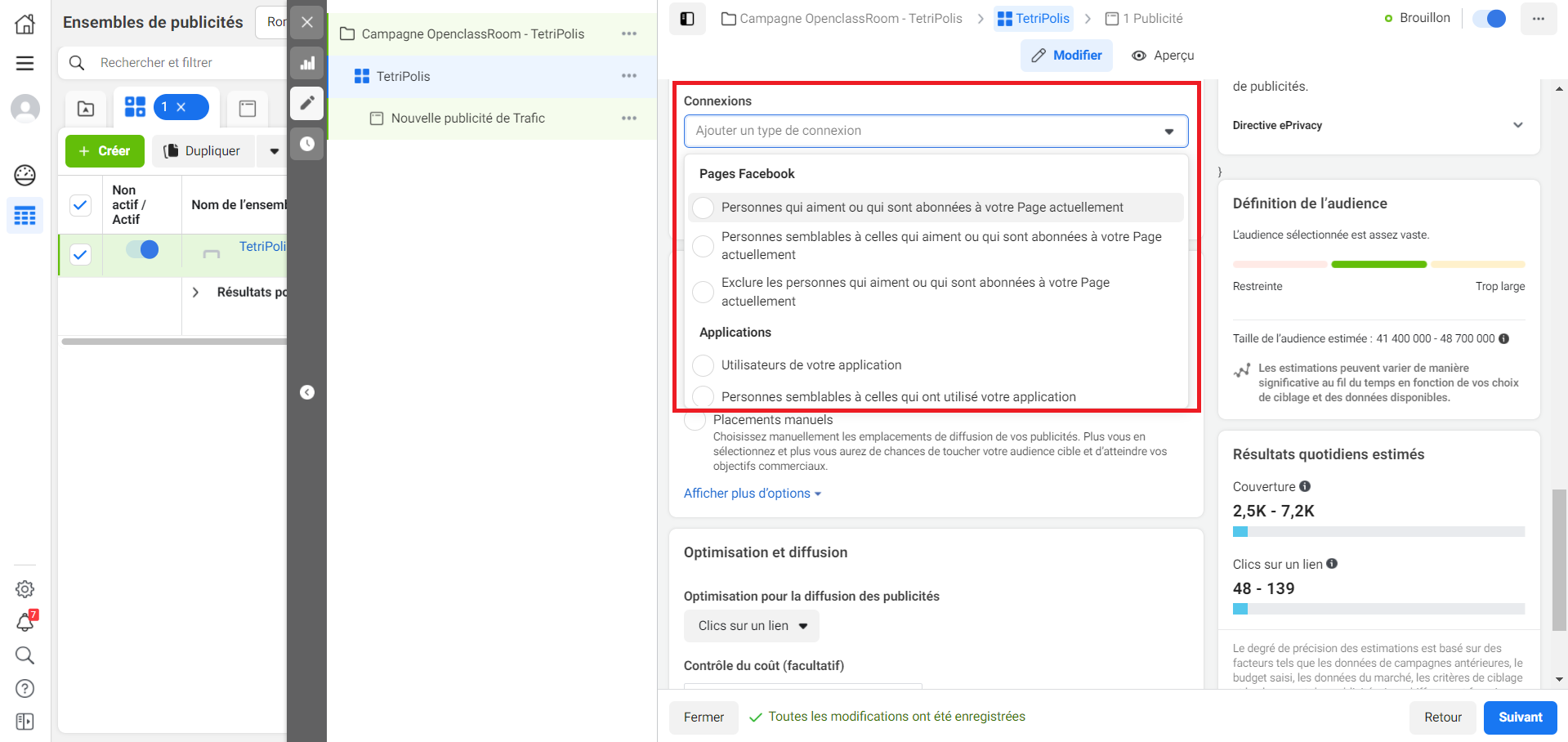
Pour sélectionner uniquement les personnes qui aiment votre page, choisissez l’option “Personnes qui aiment ou qui sont abonnées à votre page actuellement” .
Trouvez de nouvelles niches
Vous allez utiliser la force de Facebook pour cibler votre persona. C’est le moment de reprendre la vôtre !
Lieux
Sélectionnez un pays (et un seul) et indiquez-le dans le nom de votre campagne. Cela vous aidera à bien les organiser pour comparer le taux de conversion plus tard.
Âge
Sélectionnez la tranche d’âge de votre audience.
Ciblage avancé
Vous pouvez cibler votre audience en utilisant ses données démographiques (formation, emploi, foyer, revenus...), ses intérêts (gastronomie, sport, technologie…) et son comportement (navigue sur mobile, administre une page Facebook, a une messagerie Gmail…).
Il est possible de combiner les données démographiques, les intérêts et les comportements. Vous pouvez également ajouter des critères libres via la recherche disponible juste en dessous. Le nombre de personnes concernées apparaît alors à droite pour vous aider dans votre ciblage.
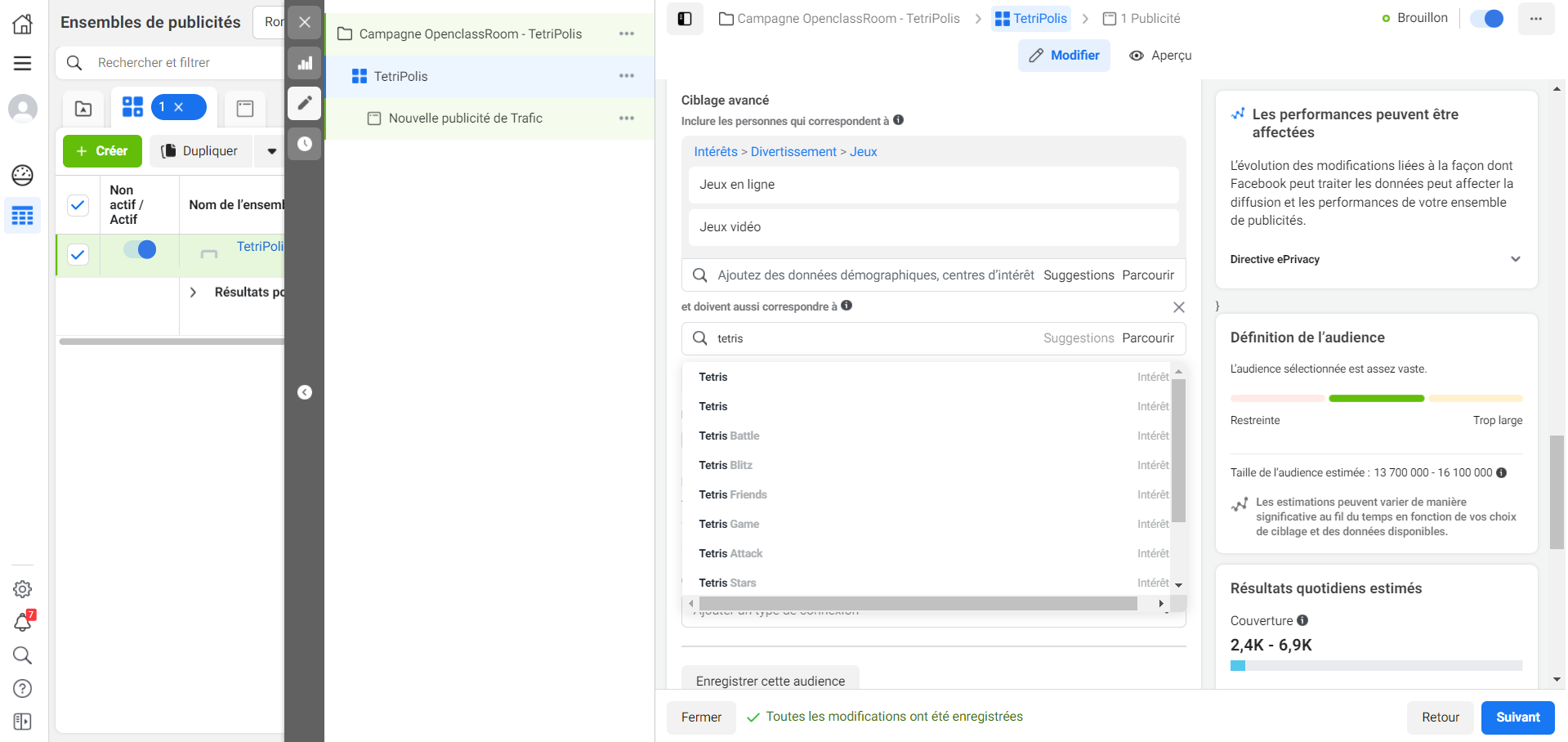
Enfin, regardez la section “Définition de l’audience” à droite de votre écran pour avoir une idée du ciblage de votre audience. Si la jauge est dans le vert, c’est bon ! Évitez de sélectionner une audience trop grande ou trop petite. Si c’est le cas, modifiez des paramètres pour être dans le vert.
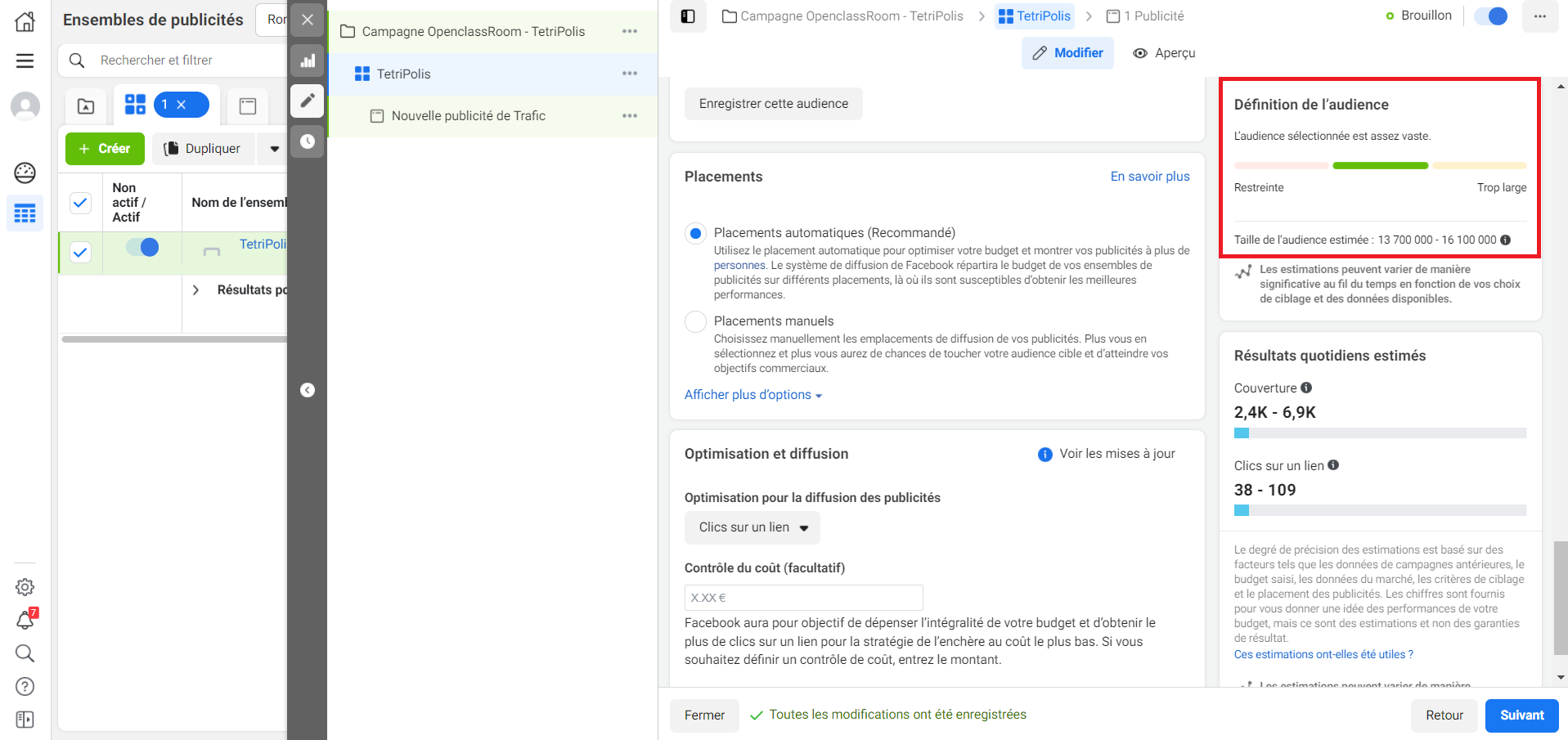
Choisissez le placement
Comme nous l’avons vu dans la première partie de ce cours, les annonces peuvent être diffusées sur plusieurs réseaux et à des emplacements différents. Facebook, Instagram, Messenger, d’autres sites et applications…. Les possibilités sont très nombreuses.
Passons en revue des différents emplacements disponibles pour la plupart des objectifs.
Le fil d'actualité sur mobile
Votre annonce sera visible sur le fil d’actualité des utilisateurs qui naviguent sur leur mobile.
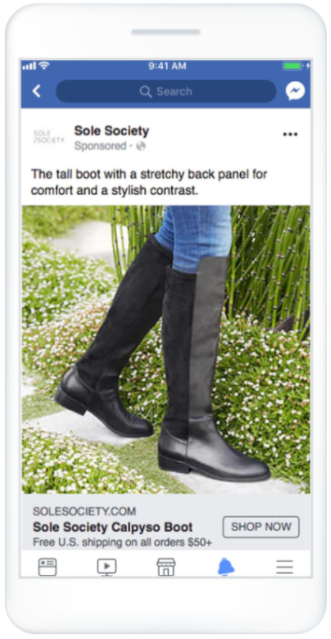
Votre annonce sera visible sur Instagram dans leur fil d’actualités ou en stories.. Si vos annonces utilisent des visuels engageants qui racontent votre histoire, Instagram peut être un très bon choix car ce réseau fédère les personnes du monde entier autour de belles images et de magnifiques vidéos.
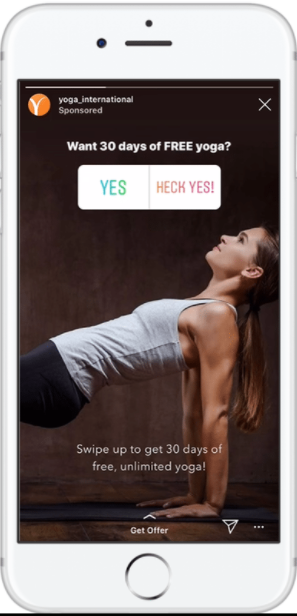
L'audience network
Votre annonce sera diffusée auprès du réseau de partenaires Facebook, c’est à dire en dehors de Facebook. Votre annonce sera automatiquement transformée en bannière native qui sera publiée chez les éditeurs partenaires. Cela vous permet d’atteindre plus de personnes dans un réseau plus divers.
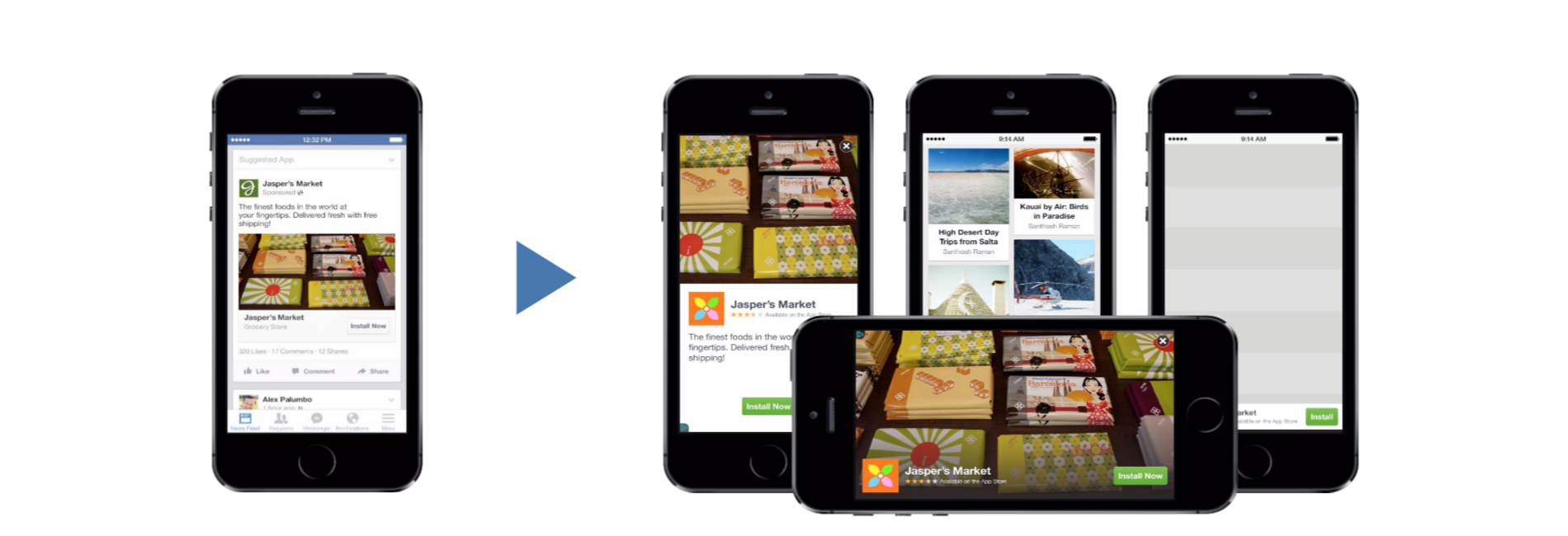
Le fil d'actualité sur ordinateur
Votre annonce apparaîtra dans le fil d’actualité de votre utilisateur sur ordinateur. C’est très utile si vous avez de beaux visuels, une vidéo à promouvoir ou un bouton d’appel à l’action (en savoir plus, acheter…).
La colonne de droite sur ordinateur
Votre annonce apparaîtra dans la colonne de droite.
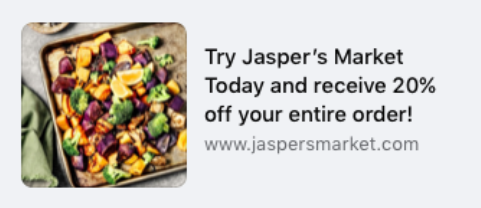
Regardons à présent comment paramétrer, en vidéo, ces différents placements de diffusion :
Paramétrez votre budget et le calendrier
Vous allez ici définir le montant que vous voulez allouer à votre campagne ainsi que le calendrier de diffusion.
Avant de plonger plus en détail dans chacun des champs que vous voyez, parlons un peu de l’algorithme de Facebook.
Le système d'enchères
Il utilise un système d’enchères, c’est à dire que votre campagne est en compétition directe avec d’autres campagnes qui ciblent la même audience.
Pour simplifier, imaginons que vous fixez votre enchère à 2 euros par clic. A chaque fois qu’un utilisateur cliquera sur votre annonce, vous paierez 2 euros à Facebook. Facile ! Sauf que vous êtes en concurrence avec d’autres annonceurs qui ont peut-être fixé une enchère plus élevée, disons à 3 euros. Dans ce cas, c’est l’annonce du concurrent qui s’affichera et non la vôtre.
Une des premières choses qui m’ont étonnées lorsque j’ai commencé mes campagnes est que j’éprouvais des difficultés à dépenser tout mon budget. Le plus souvent, Facebook ne diffusait tout simplement pas mes annonces. J’avais beau augmenter mon budget, rien n’y faisait.
J’ai alors réfléchi deux minutes et me suis renseignée sur les autres paramètres qui entrent en jeu dans l’algorithme utilisé par Facebook. Il en existe plus de 140 ! Ne vous inquiétez pas, nous n’avons pas besoin de tous les passer en revue. Concentrons-nous sur deux aspects essentiels : le classement des taux d’interaction et la qualité de votre annonce qui sont calculés par l’algorithme de Facebook.
Lorsque vous lancez une campagne, vous déterminez un prix maximum à votre enchère (mais vous pouvez aussi laisser Facebook gérer ce paramètre). Disons que l’enchère est dans la moyenne recommandée par FB et qu’elle vous permet d’afficher votre annonce dans la majorité des cas. Facebook va alors commencer à diffuser votre publicité et regarder comment réagit votre audience.
Si votre annonce génère beaucoup de likes, de commentaires, de partages et de réactions, Facebook la considèrera comme pertinente et lui attribuera un bon score de pertinence. Il l’affichera alors de plus en plus et lui fera gagner les enchères.
Si, à l’inverse, votre publication ne soulève pas un enthousiasme débordant, il y a fort à parier que Facebook diffusera de moins en moins votre annonce.
Revenons à notre page de configuration du budget :
Définissez le budget
Le budget correspond au montant maximal que vous souhaitez dépenser. Si vous choisissez un budget quotidien, le montant que vous saisissez est le maximum que vous dépenserez par jour. Si vous choisissez un budget sur la durée de la campagne, le montant saisi est le maximum que vous dépenserez jusqu'à la date de fin de votre campagne.
Exemple : si vous saisissez 10 euros pour une durée de campagne de 2 jours, vous dépenserez maximum 5 euros par jour. Cette somme sera répartie sur l’ensemble des annonces que vous avez.
Vous vous demandez sans doute qu’est-ce qui vous est facturé pour votre publicité ?
Et bien s'il s’agit de votre première publicité, c’est très simple, vous n’aurez pas le choix. Vous serez facturé par Facebook sur la base du Coût par Mille (CPM).
Le Coût par Mille (CPM)
Vous payez XX euros pour 1000 affichages (impressions). C’est la meilleure solution lorsque vous souhaitez faire du branding, promouvoir votre marque ou travailler votre réputation.
Lorsque vous aurez dépensé au minimum 10€ en publicité sur Facebook, vous pourrez choisir de payer pour d’autres actions que des impressions. Selon votre objectif de campagne, d’autres options seront débloquées afin de vous permettre de payer pour des clics (CPC) ou des vues de vidéos.
Le Coût par Clic (CPC)
Vous payez à chaque fois qu’un utilisateur clique sur votre annonce. Très utile si vous souhaitez augmenter les visites sur un site ! Mais je vous conseille d'évitez si votre objectif est de générer des conversions car Facebook va chercher l’audience qui, de manière générale, clique sur les annonces mais pas forcément celle qui va réaliser votre objectif.
C’est intéressant si la cible est restreinte (une audience inférieure à 80 000 personnes par exemple).
Faites les derniers réglages
Pour déterminer le budget de votre campagne, regardez le nombre de personnes que vous toucherez grâce à la jauge jaune située sur la droite de votre écran.
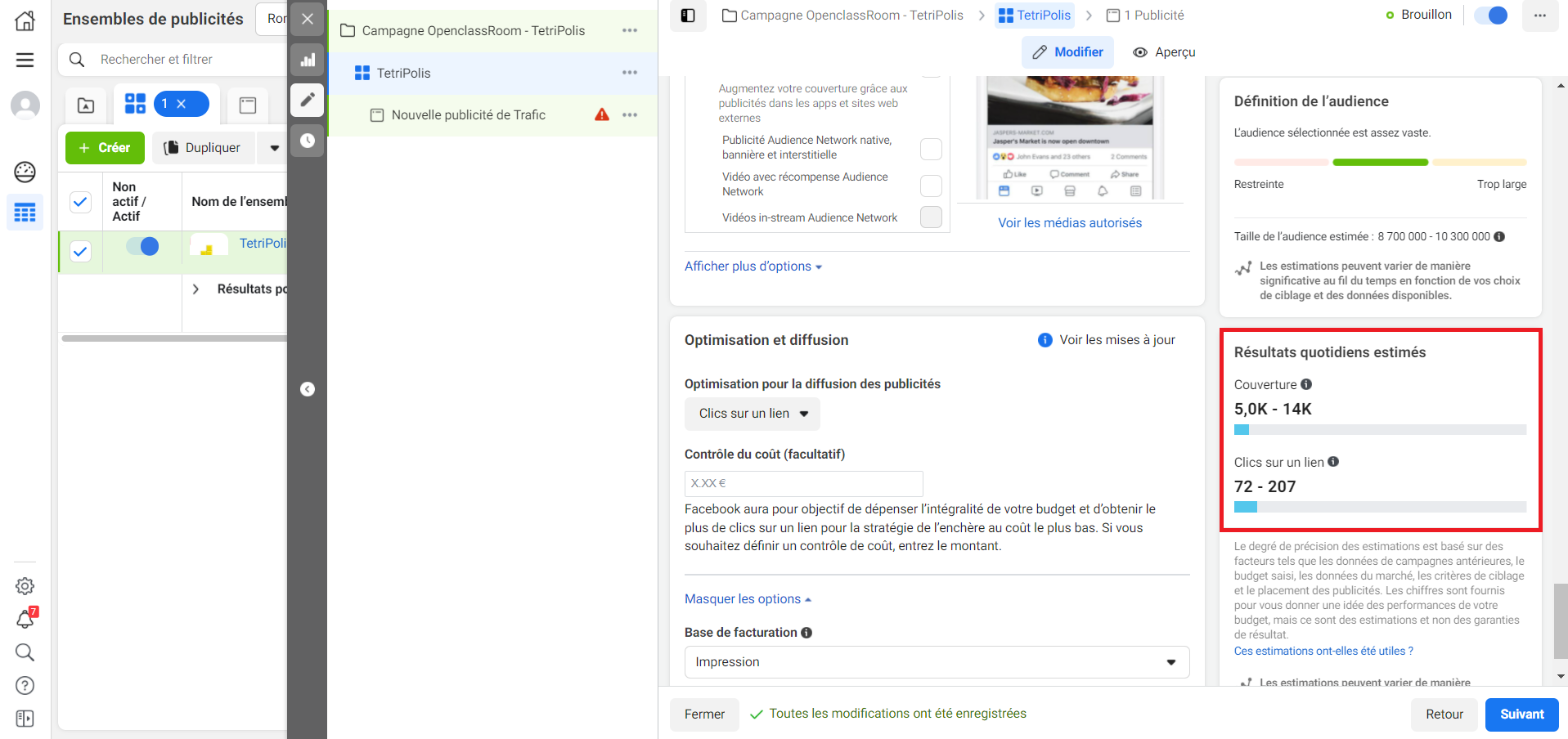
En résumé
Le paramétrage de l’ensemble de publicités est l’une des étapes les plus importantes dans le lancement de votre campagne publicitaire. Vous devez déterminer les éléments suivants :
Le ciblage de votre audience en utilisant les options de ciblage avancé et en combinant des données démographiques, comportementales et des centres d’intérêts ;
Les réseaux et emplacements de diffusion de vos annonces ;
Le budget et la base de facturation de votre ensemble de publicités.
Vous voilà fin prêt à créer votre toute première annonce, alors rendez-vous au chapitre suivant !
